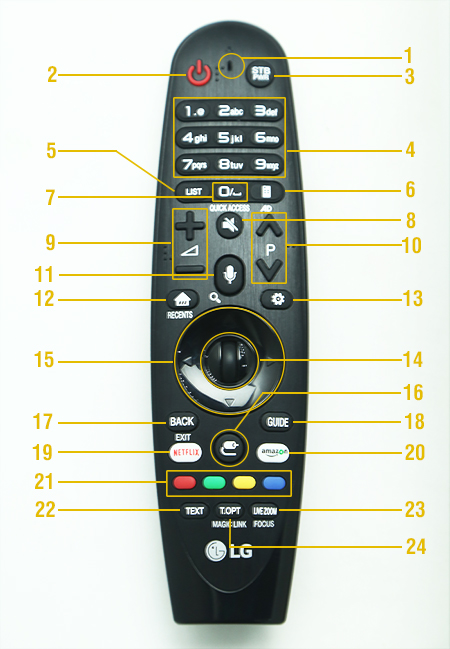Bạn đang đọc bài viết Cách sử dụng Điều khiển thông minh Magic Remote của Smart Tivi LG 2017 tại thtrangdai.edu.vn. Bạn có thể truy cập nhanh những thông tin cần thiết trong mục lục bài viết bên dưới.
Đối với các dòng Smart Tivi LG 2017 sử dụng điều khiển thông minh Magic Remote, bạn có thể điều khiển Tivi rất nhanh chóng và nhẹ nhàng, đồng thời còn hỗ trợ các tính năng như tìm kiếm bằng giọng nói, zoom hình ảnh…
Lưu ý: Bạn chỉ có thể sử dụng điều khiển từ xa Magic khi đã đăng ký với TV.
Một số nút thường dùng trên tivi
1. Bánh xe chuột
Công dụng: Giúp bạn thao tác trên tivi như sử dụng chuột máy tính.
Cách sử dụng: Lăn chuột để di chuyển con trỏ trên màn hình, đến vị trí tính năng muốn mở, nhấn con lăn để chọn (OK).

2. Nút tìm kiếm bằng giọng nói (nút có hình ảnh micro)
Công dụng: Cho phép tìm kiếm nhanh nội dung muốn xem mà không cần phải tốn thời gian click vào từng từ.
Cách sử dụng: Nhấn nút micro -> hướng miệng về phía micro trên remote -> nói nội dung muốn tìm -> tivi sẽ trả về kết quả sau khoảng 5 đến 10 giây.

3. Nút HOME (nút có hình ngôi nhà)
Công dụng: Mở giao diện trang chủ tivi, hiển thị đầy đủ các tính năng, ứng dụng… mà bạn có thể khai thác. Hầu hết các thao tác trên TV sẽ bắt đầu bằng việc nhấn nút HOME.
Cách sử dụng: Rất đơn giản, nhấn nút HOME sau đó chọn tính năng muốn sử dụng.

4. Nút NETFLIX.
Truy cập nhanh ứng dụng Netflix mà không cần phải thoát ra màn hình chính. Chỉ cần nhấn nút này và đợi 5 – 7 giây.

5. Nút ZOOM TRỰC TIẾP
Bấm vào để phóng to phòng ra toàn màn hình. Nếu bạn giữ lâu hơn 3 giây, nó sẽ chuyển sang chế độ FOCUS (Phóng to các khu vực mà điều khiển từ xa đang trỏ). Thuận tiện cho việc đọc báo trên các website nếu chữ quá nhỏ.

Siêu thị thtrangdai.edu.vn
Cảm ơn các bạn đã xem bài viết Cách sử dụng Magic Remote của Smart Tivi LG 2017 tại thtrangdai.edu.vn. Các bạn có thể bình luận, xem thêm các bài viết liên quan bên dưới và hy vọng nó sẽ hữu ích. bạn thông tin thú vị.
Nhớ để nguồn: Cách sử dụng điều khiển thông minh Magic Remote của Smart tivi LG 2017 tại thtrangdai.edu.vn
Chuyên mục: Blog